Comment suspendre Ubuntu 20.04 Focal Fossa Linux Desktop
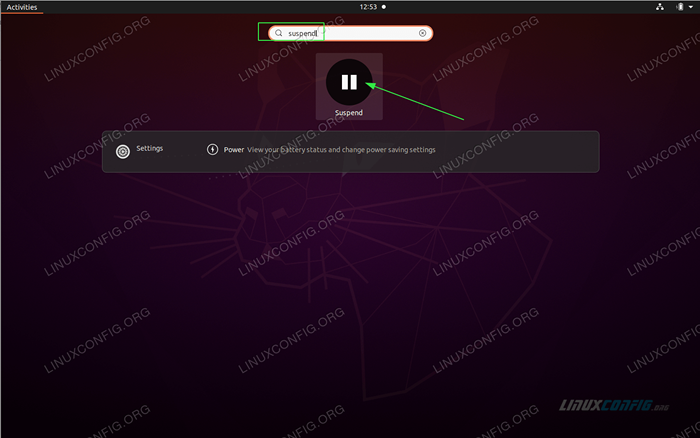
- 3031
- 193
- Lucas Bernard
Ce tutoriel fournira au lecteur des méthodes natives et alternatives sur la façon de suspendre (suspendre à Ram) Ubuntu 20.04 Focal Fossa Linux Desktop.
Dans ce tutoriel, vous apprendrez:
- Comment suspendre le système
- Suspendre
Activités - Comment suspendre le système à partir de la ligne de commande
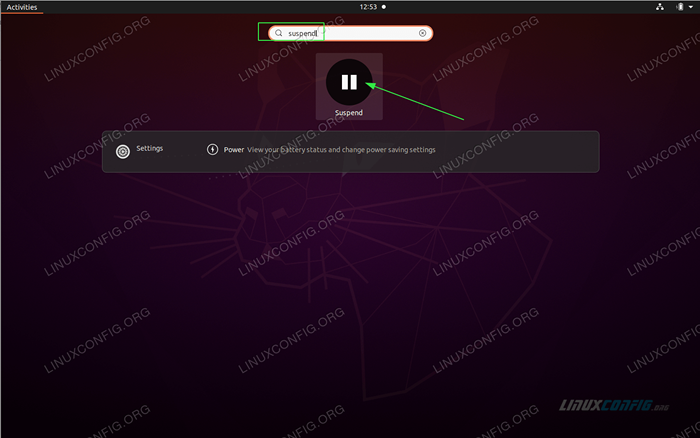 Comment suspendre Ubuntu 20.04 Focal Fossa Linux Desktop
Comment suspendre Ubuntu 20.04 Focal Fossa Linux Desktop Exigences et conventions logicielles utilisées
| Catégorie | Exigences, conventions ou version logicielle utilisée |
|---|---|
| Système | Installé Ubuntu 20.04 ou Ubuntu 20 amélioré.04 FOCAL FOSSA |
| Logiciel | N / A |
| Autre | Accès privilégié à votre système Linux en tant que racine ou via le Sudo commande. |
| Conventions | # - Exige que les commandes Linux soient exécutées avec des privilèges racine soit directement en tant qu'utilisateur racine, soit par l'utilisation de Sudo commande$ - Exige que les commandes Linux soient exécutées en tant qu'utilisateur non privilégié régulier |
Comment suspendre Ubuntu 20.04 Instructions étape par étape
-
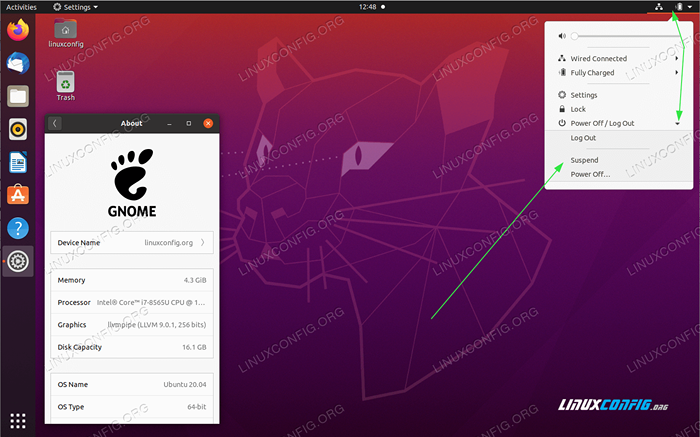 La première méthode sur la façon de suspendre Ubuntu 20.04 est le plus simple. Tout d'abord, ouvrez le panneau en haut à droite. Ensuite, cliquez sur
La première méthode sur la façon de suspendre Ubuntu 20.04 est le plus simple. Tout d'abord, ouvrez le panneau en haut à droite. Ensuite, cliquez sur Alimentation / déconnexionetSuspendrepour vous suspendre Ubuntu 20.04 Système. -
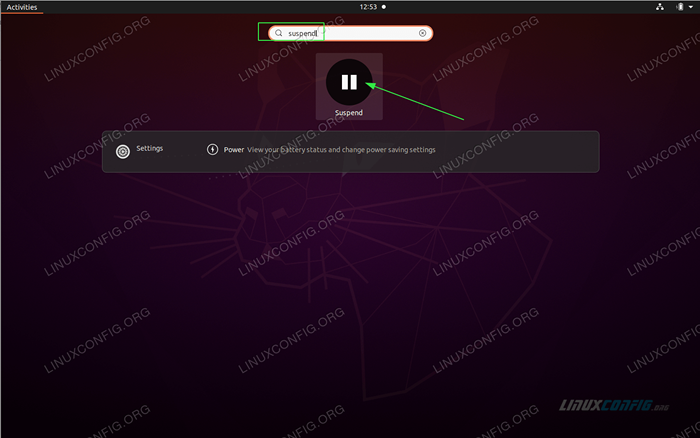 Rechercher en haut à gauche
Rechercher en haut à gauche ActivitésmenususpendreEt cliquez sur l'icône de suspension - La troisième méthode consiste à suspendre votre système Ubuntu à partir de la ligne de commande. Ouvrez simplement une fenêtre de terminal et entrez la commande suivante:
$ systemctl suspendre
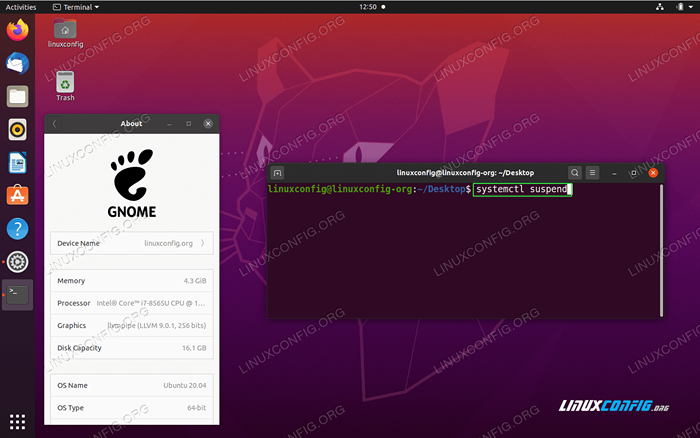 Suspendez le système Ubuntu à partir de la ligne de commande
Suspendez le système Ubuntu à partir de la ligne de commande Le message suivant peut apparaître tandis que d'autres utilisateurs sont connectés au système:
Veuillez réessayer l'opération après la clôture des inhibiteurs et déconnecté d'autres utilisateurs. Alternativement, ignorez les inhibiteurs et les utilisateurs avec «Systemctl Suspende -i».
Dans ce cas, assurez-vous que tous les utilisateurs sont déconnectés avant de suspendre les systèmes. Alternativement, vous pouvez forcer la suspension en ignorant les inhibiteurs de clôture en utilisant la commande ci-dessous:
$ systemctl suspension -i
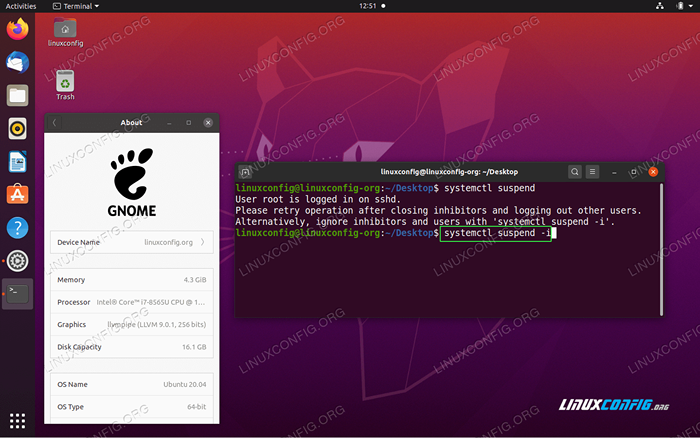 Forcer le système suspendu en ignorant les inhibiteurs de clôture et connecté aux utilisateurs
Forcer le système suspendu en ignorant les inhibiteurs de clôture et connecté aux utilisateurs
Tutoriels Linux connexes:
- Choses à installer sur Ubuntu 20.04
- Choses à faire après l'installation d'Ubuntu 20.04 Focal Fossa Linux
- Choses à faire après l'installation d'Ubuntu 22.04 Jammy Jellyfish…
- Choses à installer sur Ubuntu 22.04
- Ubuntu 20.04 Guide
- Ubuntu 20.04 astuces et choses que vous ne savez peut-être pas
- Fichiers de configuration Linux: 30 premiers
- Ubuntu 22.04 Guide
- Une introduction à l'automatisation Linux, des outils et des techniques
- Meilleur lecteur PDF pour Linux
- « Désactiver / désactiver l'écran de verrouillage sur Ubuntu 20.04 Focal Fossa Linux
- Comment installer Android Studio sur Ubuntu 20.04 Focal Fossa Linux »

